Google Doc.

Google Documents หรือ Google Docs คือ เว็บไซต์ที่ให้บริการพิมพ์งานทางออนไลน์ ให้เราสามารถจัดการเอกสารได้ฟรี ไม่มีค่าใช้จ่ายใดๆทั้งสิ้น เพียงแค่คุณมีบัญชี Google บัญชีเดียวก็สามารถใช้งานบริการGoogle Docs ได้ โดยปัจจุบัน Google Docs มีโปรแกรมย่อยอยู่ 4 ตัว คือ Docs , Slide , Sheet , Forms
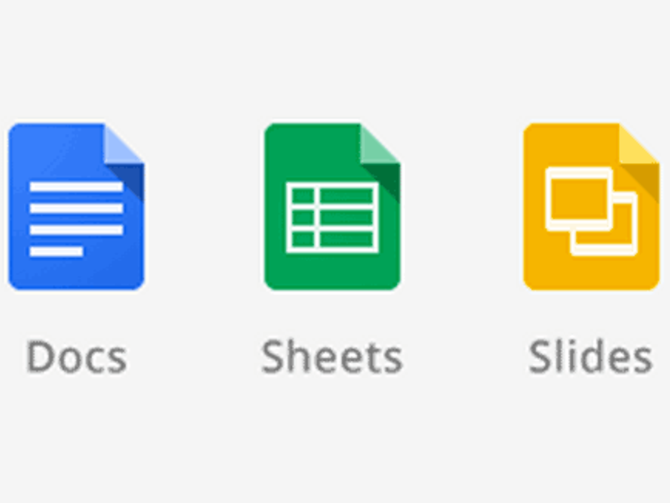
แม้ว่า Google Docs นี้แม้ดูหน้าตาและรูปแบบเหมือนทาง Microsoft Office แต่ Google Docs เป็นรายแรกที่ให้บริการ Office บนเว็บไซต์ และสามารถใช้งานได้แบบฟรีๆ ไม่ต้องซื้อซอฟต์แวร์มาติดตั้ง ไม่ต้องดาวน์โหลดโปรแกรม ใช้งานได้ทันทีบนเว็บเบราว์เซอร์ ง่ายๆเพียงเข้าที่ docs.google.com แล้วเข้าทำการ sign in แค่นี้ก็สามารถดูเอกสารที่อยู่บน Google Drive หรือ Google Docs พร้อมทั้ง สามารถสร้าง,แก้ไขเอกสาร และคลิกเปิดอ่านเอกสารได้ทันที
 |
| ความสามารถในการแชร์เอกสารเพื่อทำงานร่วมกัน |
รวมทั้งสามารถแก้ไขเอกสารพร้อมกับเพื่อนๆในหน้าเอกสารเดียวกันได้ด้วยเรียกกันว่าช่วยกันพิมพ์พร้อมกับเพื่อนได้เลยแม้อยู่สถานที่กันก็ทำงานพร้อมกันได้ โดยไม่ต้องเสียเวลา save และส่งไฟล์ไปๆมาๆด้วย โดยเราจะเห็นหน้าจอเดียวกันว่าเราและเพื่อนๆกำลังพิมพ์อะไรอยู่ในเอกสารเดียวกัน รวมทั้งการแชร์เอกสารก็สะดวกโดยการส่งลิงค์ หรือแชร์กับเพื่อนๆภายในกลุ่มได้ทันทีโดยไม่จำเป็นต้องบันทึกลงบนคอมพิวเตอร์Harddisk flashdrive เลย
 |
| Google Docs สามารถใช้ร่วมกับ Microsoft Word ได้ |
วิธีการใช้งาน Google Doc.
1. เข้าเว็บไซต์ http://docs.google.com แล้วล็อกอินเข้าสู่ระบบ Google Docs
2. สําหรับผู้ที่ใช้บริการ Gmail อยู่แล้ว หลังจากล็อกอินเข้าสู่ระบบ Gmail แล้วให้คลิกที่“เอกสาร”
บนแถบเมนูด้านบนซ้ายมือ ก็จะเข้าสู่หน้า Google Docs ได้ทันที
3. เข้าสู่หน้าแรกของ Google Doc. เริ่มสร้างเอกสารดังนี้
- สร้างเอกสารใหม่ คลิ๊กที่เครื่องหมาย ⊗ สีแดง ตามภาพ
- เมื่อเข้าหน้าเอกสาร ในช่อง "เอกสารไม่มีชื่อ" สามารถเปลี่ยนชื่อไฟล์งานของเราได้ทันที
- เครื่องมือใน google Doc การใช้งานมีส่วนเหมือนและส่วนต่างจาก Microsoft Word ซึ่งในความเหมือนคือในส่วนที่ 2 มีระบบการทำงานที่เหมือนกัน สามารถจัดรูปแบบการวางอักษร การสร้างตาราง การเพิ่มภาพในเอกสาร
ในส่วนที่ต่าง คือ ส่วนหมายเลข 1 เป็นสัญลักษณ์เพื่อใช้กลับไปหน้าหลักของ Google doc
หมายเลข 3 "การแก้ไข" มีอยู่ 3 ส่วน คือ 1. การแก้ไขโดยตรง 2.การแก้ไขกลาย
เป็นคำแนะนำ และ ดู (ดูเอกสารทั้งหมดก่อนพิมพ์)
หมายเลข 4 "ความคิดเห็น" สามารถแสดงความคิดเห็นภายในเอกสารในขณะ ทำงานร่วมกันได้
 |
| การใช้คำสั่ง "ความคิดเห็น" |
หมายเลข 5 "แชร์" เพื่อแชร์ลิ้งค์นี้กับคนอื่น โดย มี 3 ส่วนคำสั่ง และใส่ ชื่อ หรือ E-mail บุคคลที่ต้องการแชร์เพื่อทำงานร่วมกัน หรือแชร์เป็น สาธารณะได้
 |
| คำสั่ง "แชร์" |
• สาธารณะทางเว็บ คือ เปิดโอกาสให้ใครก็ได้สามารถค้นหาและเข้าถึงเอกสารของเรา โดยไม่มีการป้องกันสามารถเลือกได้ว่าจะให้สามารถดูเอกสารได้เพียงอย่างเดียวหรืออนุญาตให้แก้ไขได้ด้วย
• ทุกคนที่มีลิงก์ คือ ทุกคนที่มีลิงก์ของเอกสารนี้สามารถเข้าถึงเอกสารได้โดยไม่จําเป็นต้องมีล็อกอินเข้าสู่ระบบก่อนสามารถเลือกได้ว่าจะให้สามารถดูเอกสารได้เพียงอย่างเดียวหรืออนุญาตให้แก้ไขได้ด้วย
• ส่วนตัว คือ เฉพาะผู้ที่ได้รับอนุญาตเท่านั้น จึงจะสามารถเข้าถึงเอกสาร และต้องการการล็อกอินเข้าสู่ระบบสมาชิกทุกคนจําเป็นต้องเป็นสมาชิก Gmail สามารถเลือกได้ว่าจะให้สามารถดูเอกสารได้เพียงอย่างเดียวหรืออนุญาตให้แก้ไขได้ด้วย
การทำงานร่วมกันในแบบออนไลน์
การสร้างเอกสารหรือทํารายงานบน Google Docs นั้น ไม่ได้แตกต่างจากการใช้งาน MS Office มากนัก ความสามารถในหลายๆ ด้านยังมิอาจเทียบกันได้แต่ที่ Google Docs พิเศษกว่าก็คือเราสามารถเข้าไปแก้ไขเอกสารของเราจากที่ใดก็ได้ผ่านอินเทอร์เน็ต และยังสามารถแก้ไขเอกสารร่วมกับผู้อื่นได้พร้อมกันอีกด้วย ซึ่งช่วยประหยัดเวลาและค่าใช้จ่าย สมาชิกในกลุ่มไม่จําเป็นต้องเดินทางมานั่งทํางานร่วมกัน เราสามารถช่วยกันคิด ช่วยกันทํารายงานได้จากทุกสถานที่เพียงแค่นัดเวลากันล่วงหน้า หรือหากจําเป็นจริงๆ เวลาไม่ตรงกัน คนๆนั้น ก็สามารถเข้ามาดูความคืบหน้าและแก้ไขในภายหลังได้เช่นกัน ซึ่งคนอื่นๆ ในกลุ่มสามารถตรวจสอบย้อนหลังได้ว่าใครเป็นผู้เข้ามาแก้ไขเพิ่มเติม พร้อมทั้งตรวจสอบเวลาการแก้ไขได้ด้วย รวมถึงเนื้อหาส่วนใดบ้างที่ถูกแก้ไข
ข้อควรระวังในการแก้เอกสารพร้อมกันใน Google Docs
1. กรณีที่เปิดไฟล์งานและแก้ไขงานในเวลาไล่เลี่ยกัน ระบบจะบันทึกข้อมูลของคนที่พิมพ์เป็นคนแรก
และค่อยบันทึกของคนถัดๆ มา หรือกรณีที่พิมพ์ข้อมูลพร้อมกัน ระบบจะบันทึกข้อมูลไปพร้อมกันและจะอับเดตบนหน้าจออัตโนมัติซึ่งเราจะเห็นการเปลี่ยนแปลงบนหน้าจอของแต่ละคนเหมือนกัน
2. กรณีที่แก้ไขข้อมูลในประโยคเดียวกันในระยะเวลาพร้อมๆ กัน ระบบก็จะบันทึกไว้ทั้งคู่และอับเดตให้เห็นบนหน้าจออัตโนมัติแต่การอับเดตจะช้ากว่าปกติ




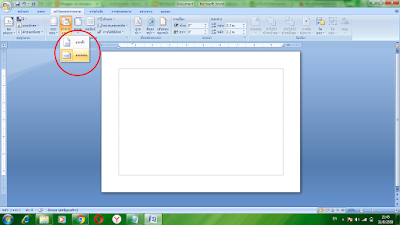
ความคิดเห็น
แสดงความคิดเห็น